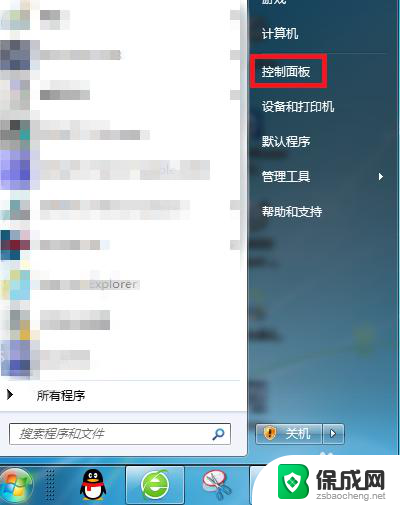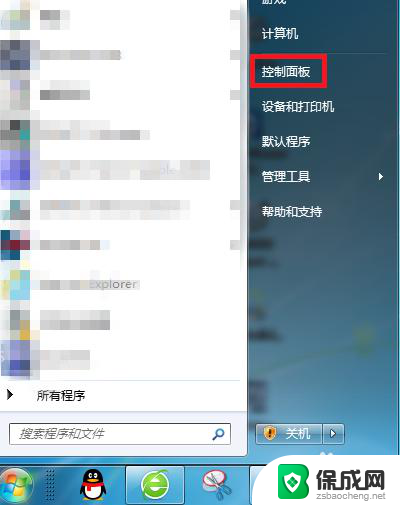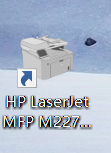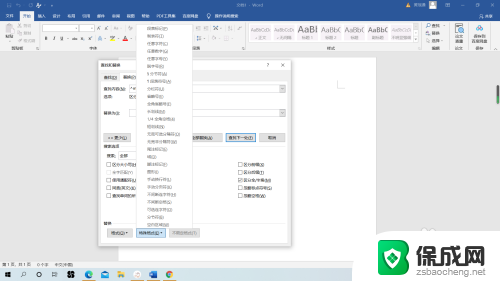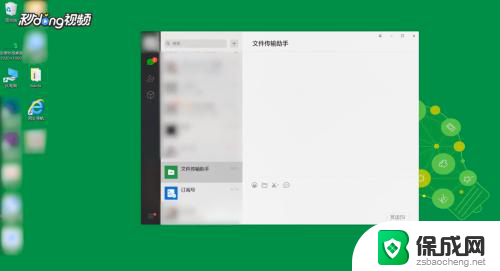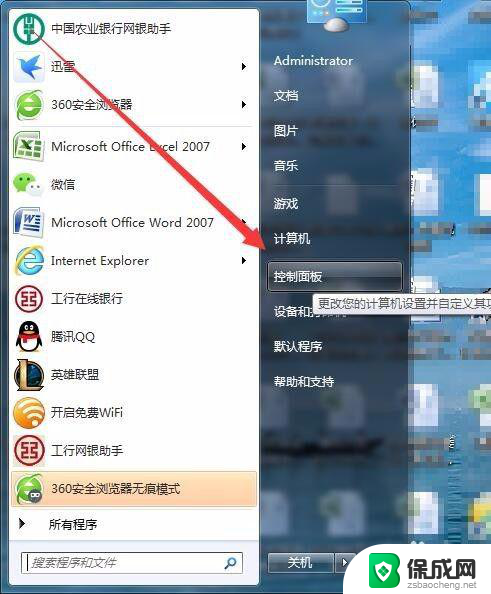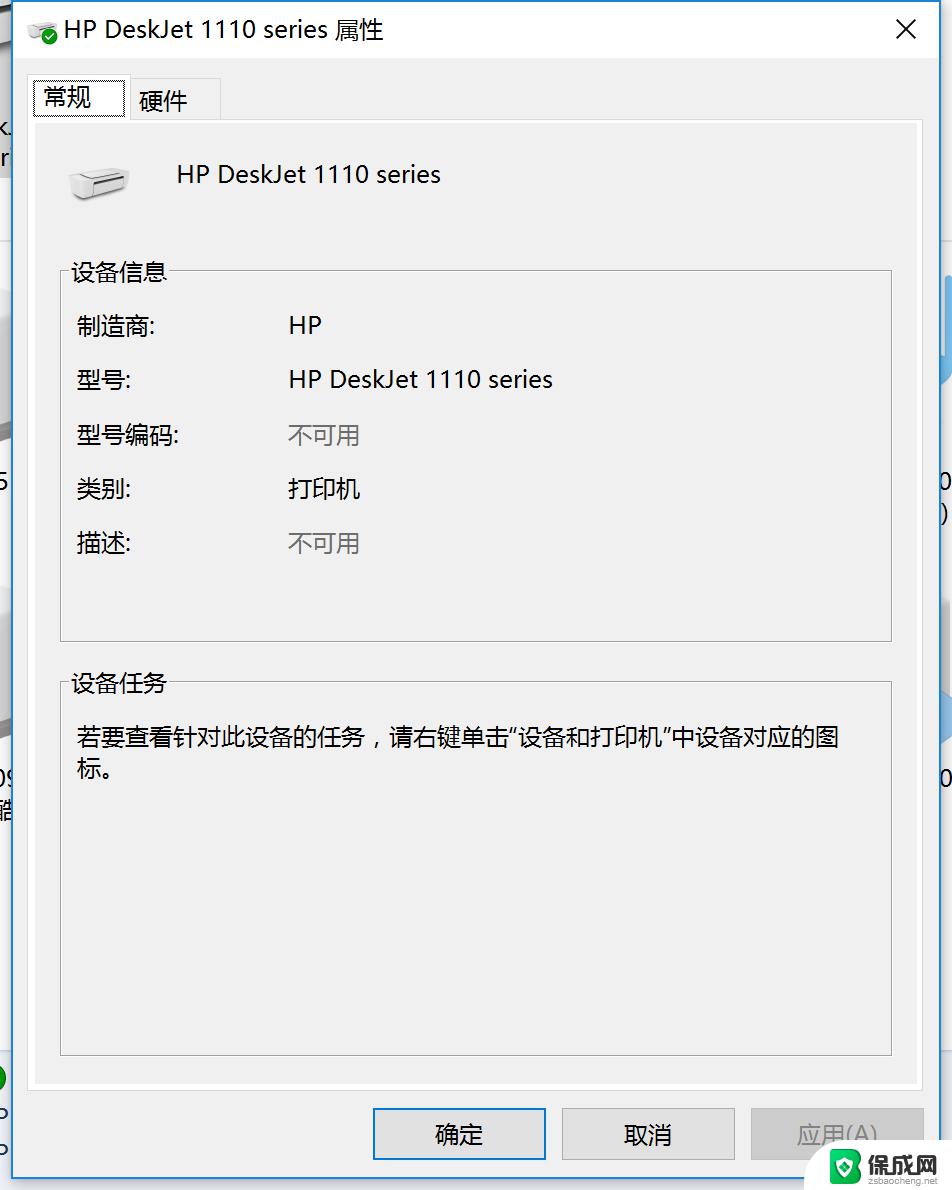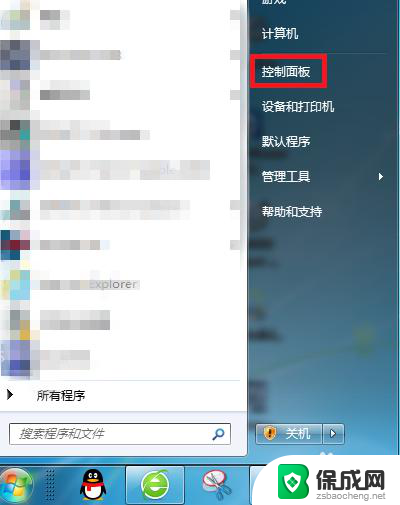扫描怎么扫描到电脑 文件扫描到电脑的详细操作指南
在日常生活中,我们经常需要将纸质文件或图片扫描到电脑中,以便进行存档或编辑,对于一些人来说,这个过程可能并不是那么简单。今天我们将为大家介绍如何将文件扫描到电脑的详细操作指南,希望能帮助大家更轻松地完成这项任务。无论您是初学者还是有一定经验的用户,本指南都将为您提供清晰的步骤和实用的技巧,让文件扫描变得更加简单快捷。
具体方法:
1.首先来看看我的打印机吧,扫描的区域在玻璃版面。将所要上传的文件面朝下放置。如图所示。


2.放好并重新盖好后,就到电脑桌面操作了。如图所示,在电脑的开始菜单中找到控制面板并选中。
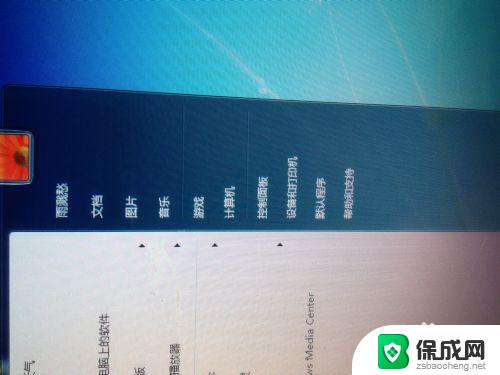
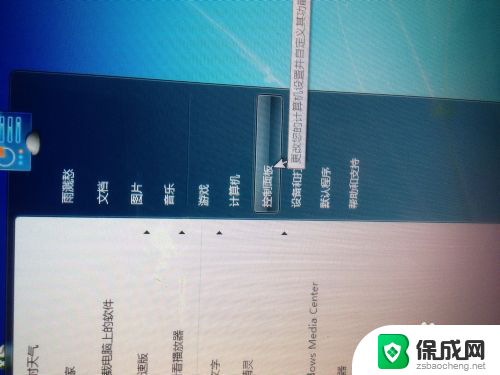
3.打开控制面板后,找到“硬件和声音”。在“硬件和声音”下有个“查看设备和打印机”,如图所示,点击进入。
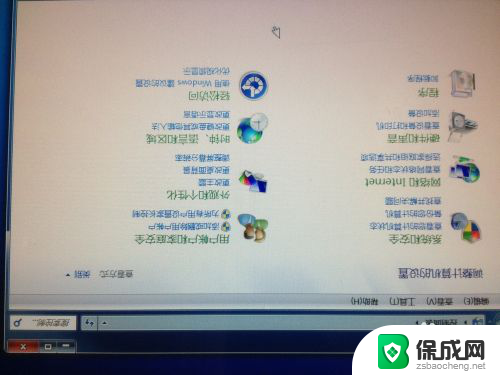
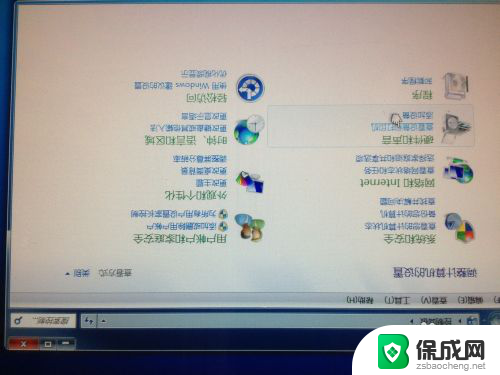
4.进入后,在弹出的对话框中会看到如图所示的我的打印机,就是打勾的那个。
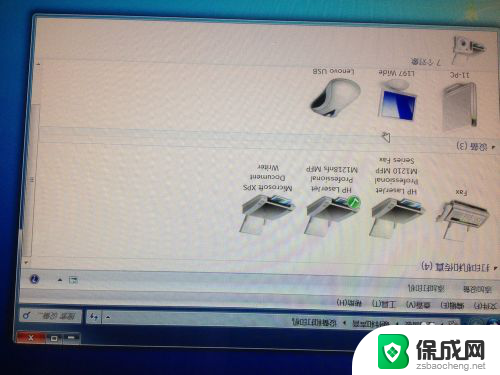
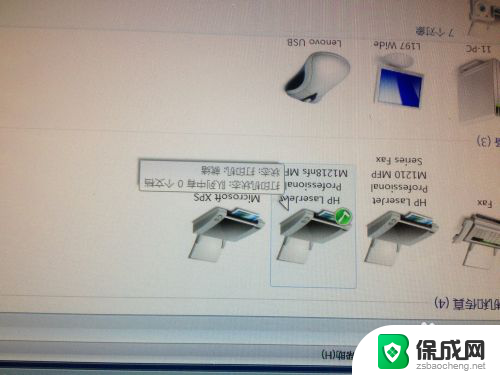
5.然后右击,在下拉菜单中选中“开始扫描”即可。选中后会弹出另一个窗口,如图所示。
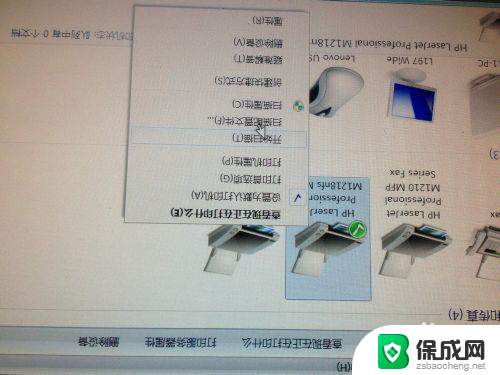
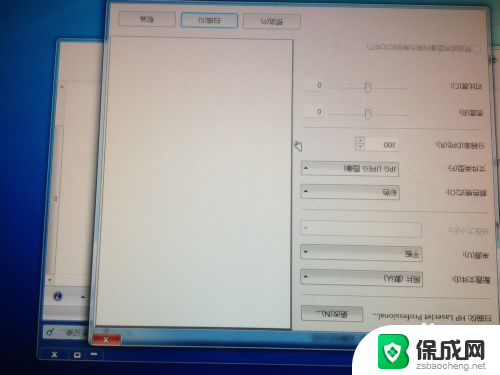
6.下面直接点击弹出窗口右下角的“扫描”。如图所示。
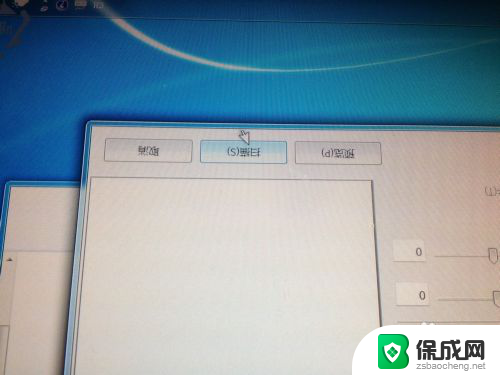
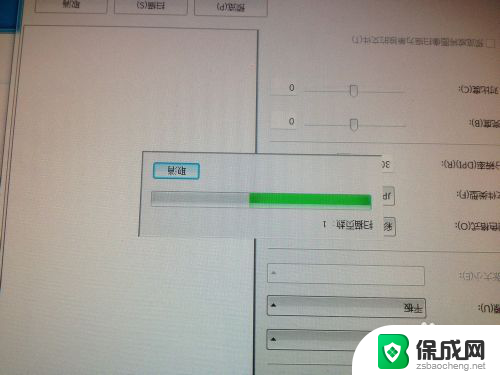
7.扫描完成后,要输入名称,进行“导入”。如图所示。
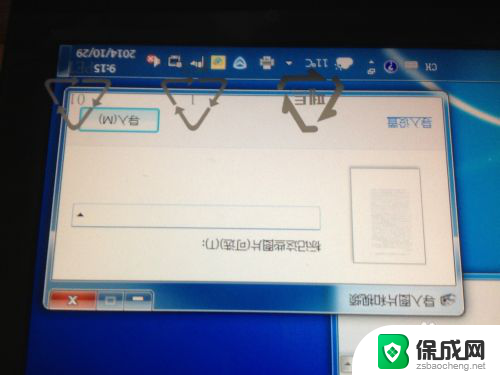

8.这时整个工作就已经完成了,如图所示,记住文件所在的文件夹。
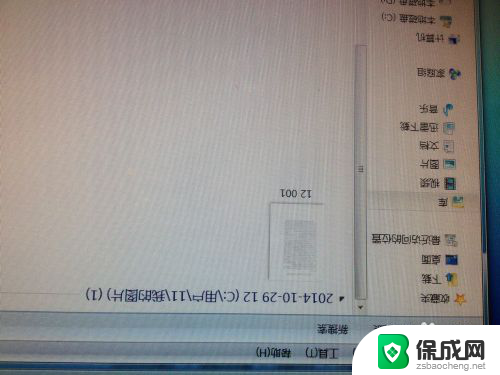
以上就是如何将内容扫描到电脑的全部步骤,如果您遇到这种情况,您可以按照以上方法解决,希望这些方法能对您有所帮助。